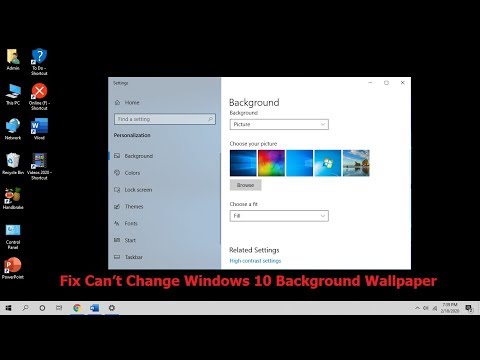Trumpai tariant, kai įjungta, "Wi-Fi" nuskaitymas reiškia, kad vietovė ir kitos programos galės nuskaityti "Wi-Fi" tinklus, net jei jūsų įrenginio "Wi-Fi" radijas yra išjungtas. Taigi, jūsų telefone ar planšetiniame kompiuteryje vis tiek galite rinkti vietovės duomenis ir surinkti bendrą idėją apie jūsų sugebėjimus ir įvykius. Ankstesniame straipsnyje turėjome atvirai ištirti vietos stebėjimo istoriją, tik jei jus domina daugiau mokytis.
"Wi-Fi" nuskaitymo tikslas yra padėti "Google" surasti jūsų telefoną ar planšetinį kompiuterį tiksliau, nei tuo atveju, jei jis tiesiog eina per mobiliuosius tinklus. Jei įjungsite GPS vietovės stebėjimą, tai viskas yra gana nesunku taškas, tačiau GPS yra labai baterija, o radijo ryšys yra įjungtas, kai ir jūs, ir apie tai.
Taigi "Wi-Fi" nuskaitymas turėtų būti mažos galios alternatyva tarp visų ir nieko.



Tada geriausias kompromisas - palikti vietą "baterijos taupymui", išjunkite "Wi-Fi" nuskaitymą ir išjunkite ataskaitas apie buvimo vietą. Vėlgi, turėtumėte perskaityti mūsų straipsnį apie tai, kaip tai padaryti.
Dabar sutelksime dėmesį į kitas išplėstinių "Wi-Fi" nustatymų parinktis.
Kiti papildomi "Wi-Fi" nustatymai
Atkreipkite dėmesį, kad pirmoji išplėstinė parinktis leidžia išjungti pranešimus, kai jūsų įrenginys randa atvirą tinklą. Čia nėra daug ką paaiškinti. Iš esmės, jei pasidarysite, kai jūsų įrenginys paskelbia atidarytą "Wi-Fi" tinklą, išjungus šią parinktį bus išvengta šio įvykio.
Jei jus domina taupyti akumuliatoriaus veikimo laiką, bet norite išjungti "Wi-Fi" (ne "Wi-Fi" nuskaitymas), galite bakstelėti "išsaugoti" Wi-Fi "miego metu" ir pasirinkti "niekada" arba "tik tada, kai prijungtas in ".

Jei norite, kad jūsų įrenginys tik nuskaitytų tik 2,4 GHz Wi-Fi tinklus arba 5 GHz Wi-Fi tinklus, tada "Wi-Fi dažnių juosta" suteikia jums tokią galimybę.


Peržiūrėkite likusias išplėstinių "Wi-Fi" nustatymų parinktis.

"Wi-Fi Direct" taip pat yra dar viena be galo naudojama funkcija. "Wi-Fi Direct" yra panašus į ad hoc nustatymą, kuris leidžia prijungti savo įrenginį prie kitų "Wi-Fi Direct" įrenginių be interneto ryšio. Pavyzdžiui, jei norite spausdinti kažką "Wi-Fi Direct" spausdintuvui, tai galėtumėte tai padaryti, prieš tai nesikėsdami prie "Wi-Fi" tinklo.
Galutinės dvi galimybės susijusios su "Wi-Fi Protected Setup" arba "WPS". WPS leidžia prijungti įrenginį prie maršrutizatoriaus, neįvedant slaptažodžio. Įjunkite šią funkciją, paliesdami ją, tada paspauskite WPS mygtuką savo maršrutizatoriuje.



Tuo metu mes atidarysime jūsų pastabas ir klausimus. Mūsų diskusijų forumas yra atviras ir mes sveikiname jūsų atsiliepimus.